Annons
Ditt liv är så komplext, du förtjänar din egen personliga assistent. Cortana, tillgänglig på Windows 10 Cortana kommer till skrivbordet och här är vad hon kan göra för digÄr Microsofts intelligenta digitala assistent lika kompetent på Windows 10-skrivbordet som hon är på Windows Phone? Cortana har mycket förväntningar på sina axlar. Låt oss se hur hon håller sig. Läs mer och Windows Mobile, kan hjälpa dig att navigera i denna snabbt växande labyrint i ditt digitala liv. Varför lita på någon annan eller din upptagna hjärna, när din kompetenta virtuella assistent Cortana är redo att tjäna på tungspetsen.
Låt oss visa dig hur du delegerar uppgifter till Cortana och får henne att hjälpa dig med att effektivt organisera ditt liv.
1. Ange standardprogram som Cortana kommer att använda
Du måste logga in på Cortana med ditt Microsoft Live-konto. Detta är så att Cortana kan spara dina frågor och analysera din sökhistorik för att bättre passa dina behov närhelst du uppmanas.
När du har loggat in är det näst bästa steget in
ställa in Cortana Hur man ställer in Cortana och tar bort henne i Windows 10Cortana är Microsofts bästa produktivitetsverktyg sedan Office. Vi visar dig hur du kommer igång med Windows 10:s digitala assistent eller hur du stänger av Cortana för förbättrad integritet. Läs mer ändrar Windows-standardinställningarna till program du är mer bekant med. Cortana förlitar sig på standard Windows-program för en stor del av dess funktionalitet. Du kan ändra dessa standardprogram Hur man ändrar standardappar och inställningar i Windows 10Så här ändrar du standardprogram i Windows 10 om du inte är nöjd med hur operativsystemet beter sig direkt. Läs mer under Windows-tangent + X > Kontrollpanelen > Program > Standardprogram > Ange dina standardprogram > Välj Program > Ange detta program som standard.
Om du till exempel vill ändra standardwebbläsaren för Windows 10 Microsoft Edge till Mozilla Firefox, välj helt enkelt programmet i Ställ in standardprogram fönster och Cortana kommer att söka efter svar via webbläsarens standardsökmotor.
2. Ring Cortana när du vill
De Hej Cortana röstkommandofunktionen låter Cortana köra i bakgrunden och komma fram när frasen uppmanas Hej Cortana. Detta är särskilt användbart när Cortana förs över ett rum eller under en intensiv skrivsession.
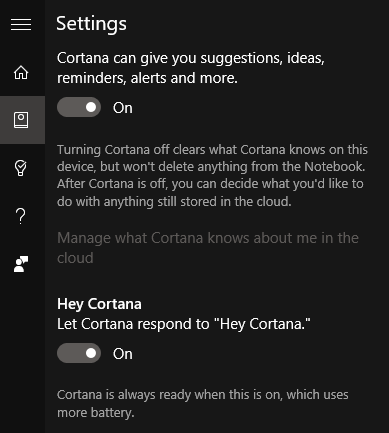
Aktivera den här funktionen under Windows-tangent > sök Cortana och sökinställningar > aktivera Hey Cortana. Du kan växla flera andra alternativ i den här menyn, även om dessa inställningar beror på mängd information Behöver Siri, Cortana och Google Now för mycket personuppgifter? Läs mer du är villig att dela med Cortana. För våra ändamål Hej Cortana kommandofunktionen är den enda viktiga inställningen.
3. Låt Cortana boka en tid åt dig
När det gäller att organisera ditt liv, scheman Hur man skapar det sista perfekta tidshanteringssystemet du någonsin kommer att användaProduktivitet är ett ständigt sökande efter mer organisation med mindre arbete. Ett sätt att åstadkomma allt du drömmer om att åstadkomma, utan att förlora på sömn. Kan detta automatiserade tidshanteringssystem göra allt? Läs mer är av yttersta vikt. Använd röstkommandot Boka ett möte för en viss tidsram för att ha ett Cortana setba-schema för dig. Du kan vara lika specifik eller bred om mötesbeskrivningen (t.ex. Boka en middag med Abigail kl. 18.30) som du vill, och Cortana kommer att ge dig valet att spara det här mötet under valfritt e-postkonto som sparats i programmet.
Du kan också be Cortana att påminna dig om dina dagliga händelser genom att fråga Vad ska jag göra idag? eller När ska jag boka en middag med Abigail? Om du är lika glömsk som jag kan du när som helst uppmana Cortana att påminna dig om händelsen genom att säga Påminn mig om min middagsträff med Abigail klockan 17.00, så att du har gott om tid att få det du behöver gjort.
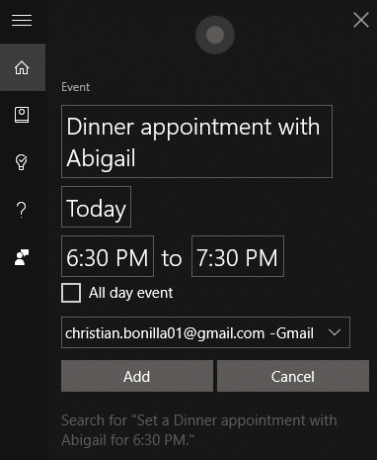
Om du vill schemalägga din tid i kortare steg än timperioder har Cortana även en timerfunktion för produktiva periodavbrott Hur man är produktiv när produktivitetsappar inte fungerar för digDu bör märka att de senaste åren har handlat om en besatthet av produktivitet. Men vad händer om produktivitetsappar inte gör det åt dig? Vad gör du då? Läs mer . Be bara Cortana att göra det Ställ in en timer på 30 minuter och hon kommer att följa för att hjälpa dig att hålla dig aktuell och effektiv.
4. Fråga Cortana om du behöver en jacka idag
Även om Cortana är utrustad med väder- och trafikprognoser är programmet mycket mer personligt än en temperaturlista. Om du är nyfiken på om du behöver ett paraply eller en jacka för dagen, fråga bara Cortana Behöver jag en jacka idag? att få hennes ärliga åsikt. Kom ihåg att Cortana är oförmögen att uppleva värme och fattar därmed beslutet i slutändan ditt.

Cortana kommer också att svara på frågor om trafik som: Hur lång tid tar det för mig att nå West Hollywood? och Hur ser trafiken ut på motorvägen idag? tillsammans med att rekommendera bra ställen att äta eller dricka i ditt område.
Om du har Cortana på din Windows 10 eller Android-telefon kommer programmet också att tillhandahålla anvisningar sväng för sväng Hur man använder Cortana som ditt personliga satellitnavigeringsverktygHur skulle du vilja ha en kompetent co-pilot, som ordnar dina resor, matar dig med tips och platsbaserade påminnelser och som också är sexig? Ta Cortana överallt och vinn på livet! Läs mer för att ta dig dit du behöver gå. I vissa fall kommer Cortana att påminna dig om att avsätta tid för trafik när en händelse äger rum på en avlägsen plats, vilket gör programmet effektivt och hjälpsamt förare i baksätet.
5. Låt Cortana krossa dina siffror
Hatar du att göra matte i ditt huvud? Oroa dig inte för knasande siffror, du kan lita på Cortanas inbyggda kalkylator. Skriv in din summering så kommer Cortana omedelbart att leverera resultatet.
Om du föredrar knappgränssnittet för en vanlig miniräknare, klicka på din nedtonade summering för att komma åt Cortanas miniräknare.
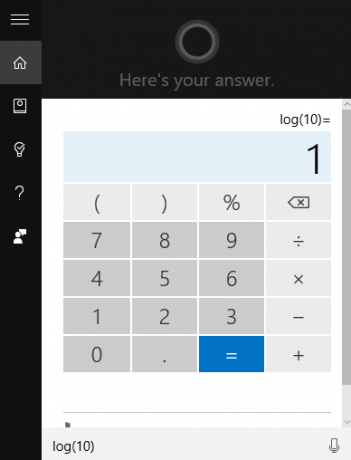
Om Cortanas inbyggda kalkylator inte passar dina behov kan du alltid be Cortana att öppna kalkylatorn så att du kan använda Windows 10-kalkylator istället 9 försummade Windows-kalkylatorfunktioner för att rädda din dag (och pengar)Den klassiska Windows-kalkylatorn innehåller många förbisedda funktioner. Vi tar fram dem och visar dig hur du kan använda den här appen för att göra matematik snabbare, bearbeta ovanliga beräkningar och spara pengar. Läs mer .
6. Upptäck lingvisten i Cortana
Hatar du att komma på formella termer i ett företagsmail eller tekniska termer i den högskoleuppsatsen? Be Cortana om synonymer för att hjälpa dig att skriva.
Cortana kommer även med en inbyggd översättarfunktion; be henne att översätta enkla ord och fraser till andra språk en gång om dagen, så kan du till och med öka ditt interlinguala ordförråd. Fråga bara Cortana Hur säger jag god morgon på tyska? och hon kommer inte bara att ge dig översättningen, utan uttala översättningen för dig också.
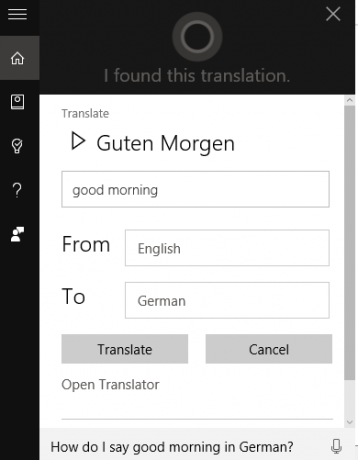
Observera att du kan ändra Cortanas egen region och språk genom att ändra respektive inställningar på Windows 10. Öppna inställningar app (Windows-tangent + I), gå till Tid & språk > Region & språkoch redigera ditt standardspråk. Du kan till exempel Lägg till ett språk och ställ in ett nytt standardspråk.
Se till Inställningar > Tid och språk > Region och språk > Land eller region såväl som Inställningar > Tid och språk > Tal > Talspråk båda motsvarar det valda standardspråket.
7. Låt Cortana skicka ett e-postmeddelande eller ett SMS
Cortana är en ganska kapabel e-postklient när du behöver skicka ett snabbt e-postmeddelande. Berätta helt enkelt för Cortana Jag vill skicka ett mail och ange vem meddelandet ska gå till och vad e-postmeddelandets innehåll ska vara.
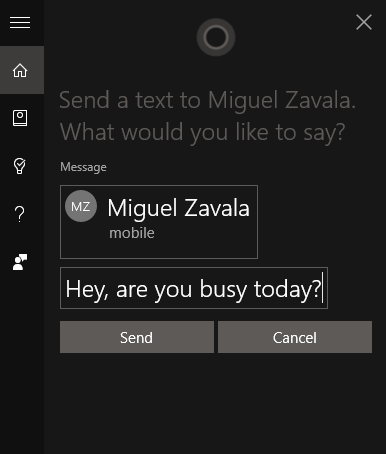
Du kan också skicka SMS-textmeddelanden via ditt telefonnummer till vem som helst i din telefon- eller e-postkontaktlista. Detta är särskilt användbart för handsfree-sms, antingen på din Windows 10-dator eller Windows 10 Mobile och Android-telefoner.
8. Cortana, skriv ner det här
Cortana fungerar också som en dedikerad anteckningstagare för att klottra ner alla briljanta idéer du råkar ha. Begär att Cortana Skriv ner det här, fyll i innehållet i din anteckning och klicka Lägg till för att lägga in din anteckning i ditt OneNote-konto.
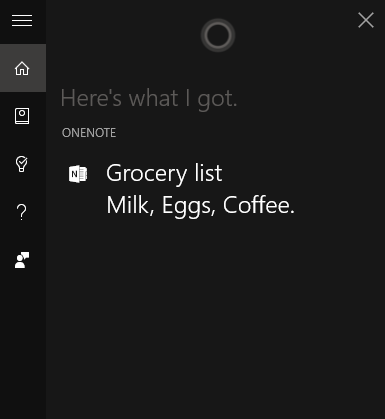
Som standard, Windows använder OneNote för att spara alla dina idéer 12 tips för att göra bättre anteckningar med Microsoft OneNoteDessa 12 tips visar hur du gör bättre anteckningar i MIcrosoft OneNote. Idag handlar digitalt anteckningar lika mycket om skicklighet som om verktyget. Läs mer ; ladda ner OneNote till både din Windows Mobile eller Android-telefon och du kommer aldrig att vara utan dina idéer igen.
9. DJ Cortana till din tjänst
Du kan också be Cortana att spela musik från din dator genom att uppmana programmet att göra det Spela din favoritlåt, album eller artist. I exemplet som visas nedan uppmanade jag Cortana att Spela The Waters av Anderson Paak.
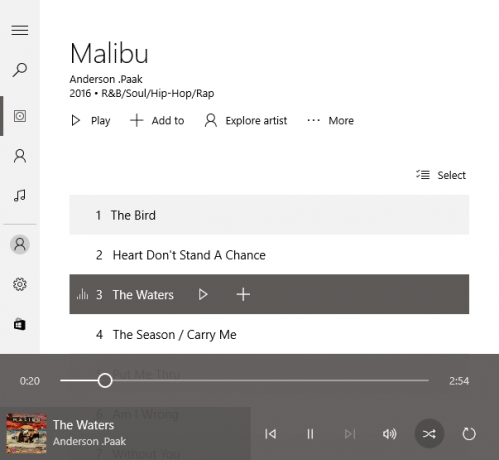
Cortana använder programmet Groove Music på Windows 10 som standard. Du kan också sluta och spela musiken, tillsammans med begäran om Nästa eller föregående spår (repris och volymfunktioner är under arbete).
10. Kom till konsensus med Cortana
Du har två val: Gå till Janies fest eller stanna kvar och avsluta den senioruppsatsen som du har skjutit upp. Det är situationer som dessa som bäst lämnas åt slumpen. Det är här Cortanas slumpmässiga beräkningsförmåga dominerar; bara uppmana Cortana att slå ett mynt och hon kommer att hjälpa dig att avgöra ditt öde.

Cortana kommer också med inbyggd Spela Rock, Paper, Scissor och Slå en tärning funktioner om du någonsin är i behov av slumpmässigt beslutsfattande på två partier.
Vad kommer Cortana att göra för dig?
Sedan jag har använt Cortana har mina multi-tasking-förmågor tiodubblats. Färre steg, mindre distraktioner och din produktivitet kommer att skjuta i höjden. Vill du lyssna på ditt favoritalbum samtidigt som du byter skor? Rop bara ett kommando. Allt som allt: Cortana är ett underbart program och kommer bara att bli bättre med tiden.
Vilka är dina favoritfunktioner i Microsofts Cortana, och vilka funktioner skulle du lägga till för att göra Cortana till en bättre virtuell assistent?
Christian är ett nyligen tillskott till MakeUseOf-communityt och en ivrig läsare av allt från tät litteratur till Calvin och Hobbes serier. Hans passion för teknik matchas bara av hans vilja och vilja att hjälpa; om du har några frågor om (för det mesta) något, maila gärna!